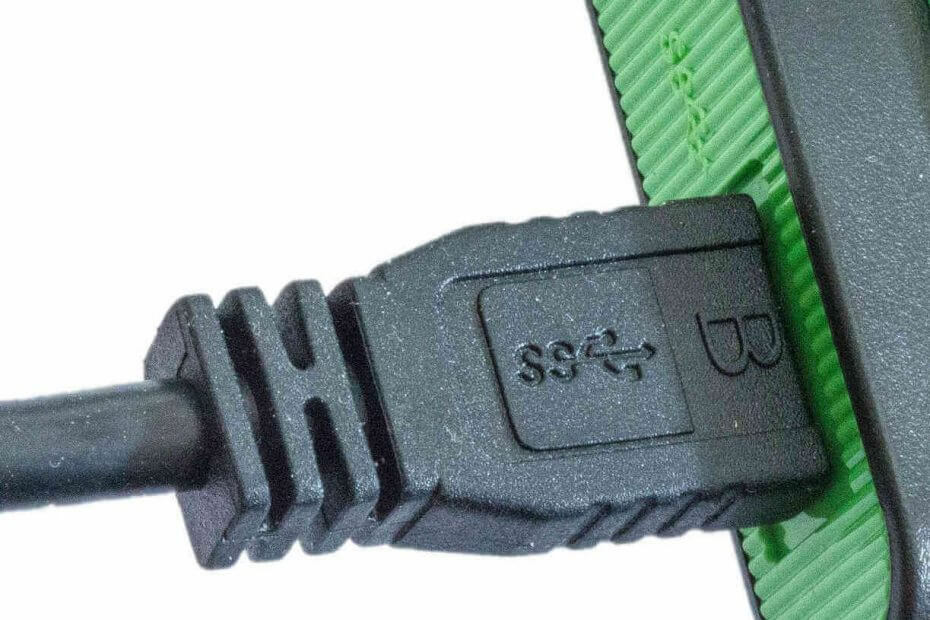
अधिकांश पीसी उपयोगकर्ता नाराज हो जाते हैं जब उन्हें सुरक्षित रूप से हटाना पड़ता है a यूएसबी ड्राइव उनके सिस्टम से - मुझे शामिल किया गया।
कभी-कभी, हम केवल डेटा खोने की परवाह नहीं करते हैं और हम विंडोज़ को अपने इरादे के बारे में बताए बिना यूएसबी ड्राइव को अनप्लग कर देते हैं।
हालांकि, विशेषज्ञ हमेशा उपयोगकर्ताओं को अप्रत्याशित स्थानांतरण समाप्ति मुद्दों के बारे में चेतावनी देते रहे हैं क्योंकि आपका डेटा समाप्त हो सकता है. यहां तक कि अगर आप असहमत हैं, तो वास्तव में इससे जुड़ा एक वास्तविक जोखिम है।
माइक्रोसॉफ्ट भी ध्यान उपयोगकर्ताओं को उस जोखिम की परवाह नहीं है। नतीजतन, टेक दिग्गज ने आखिरकार विंडोज 10 की डिफ़ॉल्ट यूएसबी सेटिंग्स को बदलने का फैसला किया।
नए विंडोज 10 संस्करणों में अब सुविधा है बेहतर प्रदर्शन डेटा ट्रांसफर गति बढ़ाने के उद्देश्य से विकल्प। यह Windows 10 to. की अनुमति देकर ऐसा करता है कैश बाहरी डिवाइस पर संचालन लिखता है।
आप USB ड्राइव को सुरक्षित रूप से निकाले बिना निकाल सकते हैं
वास्तव में हार्डवेयर विकल्प को सुरक्षित रूप से हटाएं आपके डेटा की सुरक्षा करता है यह सुनिश्चित करके कि विंडोज़ ने सभी कैश्ड ऑपरेशन समाप्त कर दिए हैं।
हालाँकि, यह विकल्प अब हटा दिया गया है और डिस्क लेखन संचालन अब सिस्टम द्वारा कैश नहीं किया जाता है। यह द्वारा संभव बनाया गया है USB ड्राइव के लिए डिफ़ॉल्ट सेटिंग्स को बदलना ताकि उपयोगकर्ताओं को किसी भी माउस क्रिया की आवश्यकता न हो।
जल्दी हटाना सुविधा में लागू किया गया है अक्टूबर 2018 अद्यतन (1809).
यह किसी तरह पीसी के प्रदर्शन को कम कर देगा लेकिन यह अभी भी स्पष्ट नहीं है कि इसका विस्तार क्या है। यह कम डेटा स्थानांतरण गति को प्रभावित नहीं करेगा, लेकिन जहां तक बड़े डेटा स्थानांतरण का संबंध है, आप परिवर्तन को देख सकते हैं।
बेहतर प्रदर्शन के लिए परिवर्तनों को कैसे वापस लाएं
यदि आप इन परिवर्तनों को पूर्ववत करना चाहते हैं, तब भी आप अपने स्वयं के USB ड्राइव पर बेहतर प्रदर्शन का आनंद ले सकते हैं। आप बस इन चरणों का पालन कर सकते हैं:
- खुला हुआ डिस्क प्रबंधन, अपने यूएसबी ड्राइव का चयन करें और उस पर राइट क्लिक करें।
- के लिए जाओ गुण>>हार्डवेयर>>गुण, अब स्विच करें नीतियों टैब।
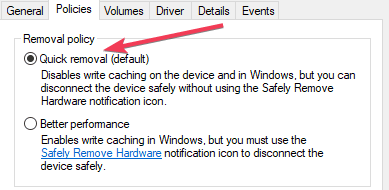
- यहां आप उस विशेष यूएसबी ड्राइव के लिए डिफ़ॉल्ट हटाने की सेटिंग बदल सकते हैं।
इस फीचर को शुरुआत में पिछले साल अक्टूबर 2018 अपडेट के एक हिस्से के रूप में रोल आउट किया गया था। हालांकि, अधिकांश उपयोगकर्ताओं को पता नहीं था कि यह अस्तित्व में है। शायद यही कारण है कि रेडमंड की दिग्गज कंपनी ने अब बड़े पैमाने पर उपयोगकर्ताओं को i के बारे में सूचित करने का फैसला किया है।
संबंधित लेख जिन्हें आपको देखने की आवश्यकता है:
- फिक्स: यूएसबी उपकरणों के लिए विंडोज 10 त्रुटि कोड 43
- USB-C एक्सटेंशन केबल: इन 7 विकल्पों में से सर्वश्रेष्ठ चुनें
- यूएसबी फ्लैश ड्राइव के लिए 4 सर्वश्रेष्ठ एंटीवायरस समाधान


![USB ड्राइव टीवी पर काम करना बंद कर देता है [SIMPLEST FIXES]](/f/6c3961588d4c54d8d873ee97918dddde.jpg?width=300&height=460)